NoteBurner

NoteBurner Amazon Music Recorder

最高のAmazon Music変換・録音ソフト
Amazon Music の音楽を高音質のまま録音して PC にダウンロード保存、MP3、AAC、WAV、FLAC、AIFF、ALAC 形式に変換でき、解約後も制限なくオフライン再生可能!

Amazon Music は Amazon が提供する人気の音楽定額配信サービスです。Amazon Music にはさらに Amazon Music Free、Amazon Music Prime、Amazon Music Unlimited と Amazon Music HD の4種類のプランが用意されています。どちらでも PC で利用できます。
Amazon Music の会員に参加すれば、PC の Amazon Music アプリで曲をダウンロードしてオフラインでも再生可能になります。また、PC 専用の Amazon Music ダウンロードソフトを使って Amazon Music の音楽をダウンロードして保存することもできます。そこで、今回の記事では、Amazon Music の音楽を PC にダウンロードして保存する方法を徹底的に解説していきます。Amazon Music アプリでダウンロードする方法と Amazon Music ダウンロードソフトを使う方法をそれぞれ紹介して、Amazon Music 公式ダウンロード機能の制限も説明しますので、ぜひご参考にしてください。
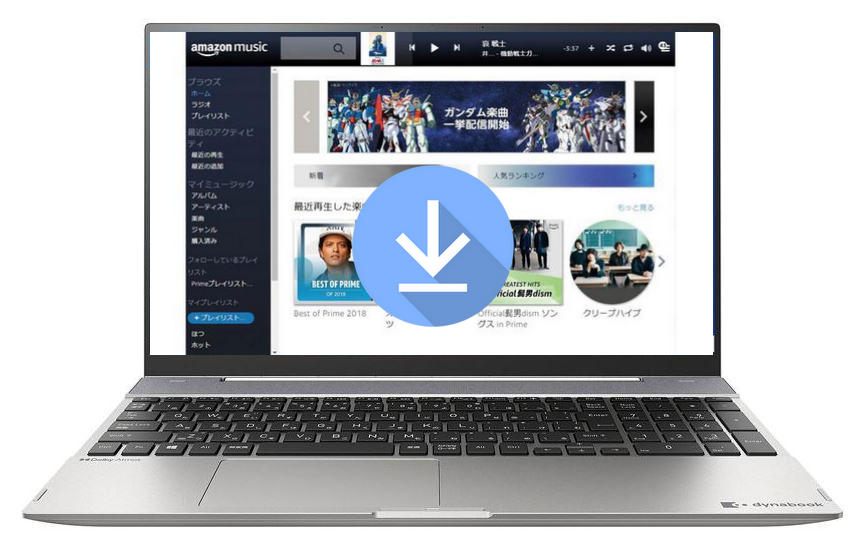
Amazon Music では、公式アプリを使って楽曲やアルバム、プレイリストをダウンロードしてオフライン再生する機能があります。ただし、このダウンロード機能はすべてのユーザーに適用されるわけではなく、Amazon Music の各プランによってダウンロードの制限も異なります。以下に、Amazon Music のダウンロード機能をプラン別にまとめます。
| ダウンロード可否 | ダウンロード対象 | 制限・補足 | |
|---|---|---|---|
| 無料プラン | ×不可 | なし | オフライン不可。広告付きストリーミング再生のみ。曲の選択再生も制限あり。 |
| Amazon Music Prime | 〇制限あり | 一部プレイリスト(厳選プレイリスト)のみダウンロード可能。 | ダウンロード不可の曲は多い。標準音質のみ再生可能。 |
| Amazon Music Unlimited | 〇可能 | ほぼすべて曲、アルバム、プレイリストをダウンロード可能。 | 高音質(HD・Ultra HD)に対応可能。広告なし、選曲制限なし。 |
Amazon Music の有料プランをご利用の他に、Amazon Music の楽曲を直接に購入することもできます。購入した楽曲は DRM フリーの MP3 形式で保存できるため、他プレーヤーやデバイスでも制限なくオフライン再生できます。
Amazon Music の公式ダウンロード機能は便利で使いやすいですが、制限なしで利用できるわけではありません。以下に Amazon Music のダウンロード制限について簡単に説明します。
Amazon Music の公式アプリを使用すれば、Amazon Music の音楽を公式にダウンロードしてオフライン再生できます。ただし、Amazon Music アプリのダウンロード機能は Amazon Music Unlimited または Amazon Music Prime 会員になる必要があり、無料プランでは公式の音楽ダウンロード機能を使えません。また、Amazon Music で購入した楽曲もダウンロード可能です。Amazon Music プレミアム会員の方、または Amazon Music から楽曲を購入済みの方は、以下の手順に従って音楽をダウンロードできます。
ここでは PC 版のダウンロード方法を例にしてご紹介します。PC で Amazon Music の音楽をダウンロードするには、PC 版 Amazon Music アプリをインストールしておく必要があります。ダウンロードする手順も非常に簡単で、わずか数回クリックだけで完了です。
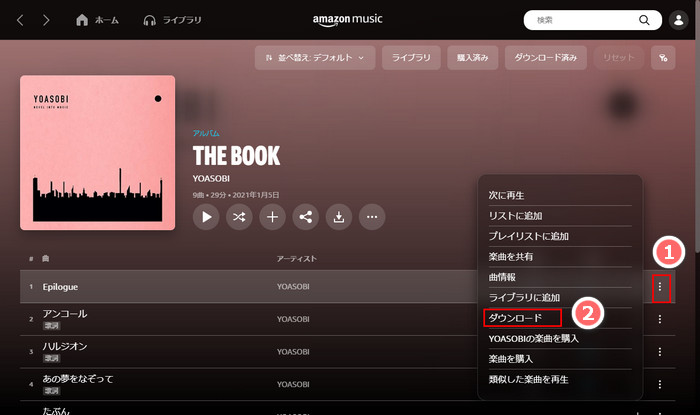
iPhone や Android スマホの Amazon Music アプリで楽曲をダウンロード方法は PC 版とほぼ同じです。ダウンロードしたい楽曲の「⋯」マークを押して、「ダウンロード」をタップすると、ダウンロードを開始します。
Amazon Music アプリからダウンロードした楽曲は、プレミアムを解約するかアカウントからログアウトすると再生できなくなりますので、注意が必要です。また、保存した音楽は DRM で保護されるため、Amazon Music アプリ以外のプレイヤーやデバイスに転送・再生できません。より快適に Amazon Music の音楽を制限なしでダウンロードしたい場合、専用の Amazon Music 録音ソフトを利用することをおすすめします。
Amazon Music アプリから曲をダウンロードするのは便利ですが、制限もありません。公式ダウンロード機能の制限を解除して好きな Amazon Music 音楽をダウンロード保存するためには、専用の Amazon Music 音楽変換ソフトを使うのが最適です。ここでは、NoteBurner Amazon Music Recorder という強力な Amazon Music 変換・録音ソフトを使って、Amazon Music の音楽を PC にダウンロードする方法をご紹介します。
NoteBurner Amazon Music Recorder は、安全で使いやすい Amazon Music 録音ソフトであり、Amazon Music Unlimited と Prime Music で配信されている音楽を高音質で録音して MP3、AAC、WAV、FLAC、AIFF、ALAC などの音声ファイルフォーマットに変換でき、永久に保存可能です。ダウンロードした Amazon Music の楽曲は DRM 制限が解除され、様々なデバイスやプレイヤーに転送してオフライン再生でき、解約した後も引き続きお楽しみいただけます。曲のタグ情報もそのまま保持して、実用性高いです。特に Amazon Music HD のダウンロードソフトをお探しでしたら、NoteBurner Amazon Music Recorder がお勧めです。
NoteBurner Amazon Music Recorder の操作方法は非常にシンプルです。事前にソフトをお使いの PC にダウンロードしてインストールしておきましょう。Windows 版と Mac 版での操作流れは全く同じですので、ここでは Windows での操作を例にして Amazon Music のダウンロード方法をご解説します。
ソフトを起動した後、画面左下の歯車アイコンをクリックして、設定を行えます。出力形式を MP3、AAC、WAV、FLAC、AIFF、ALAC から一つ選択します。そして、変換モードは「録音モード」に選択します。
ほかに、出力した曲をアーティスト、アルバム単位で保存するように設定することもできます。
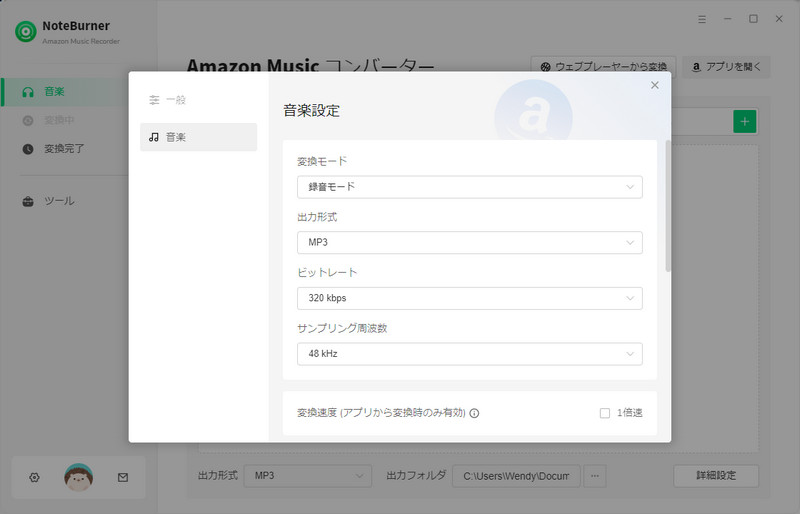
設定が完了したら、ダウンロードしたい曲、アルバム、またはプレイリストを検索します。曲をよりうまく変換するため、お持ちの Amazon アカウントの情報をサインインしておいてください。
音楽の詳細ページを開き、右下のダウンロードボタンをクリックすると追加リストが表示されます。曲を選択した後、「追加」ボタンをクリックしてください。
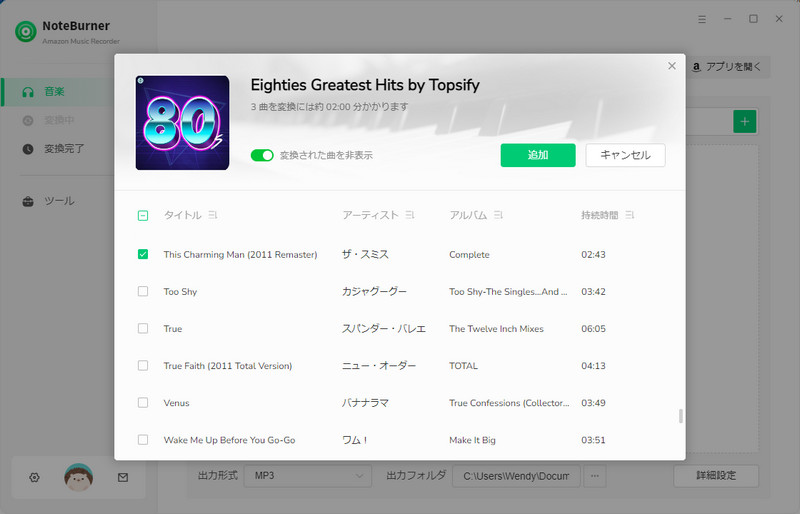
「変換」ボタンをクリックして、Amazon Music の変換保存を開始します。すると、自動的に録音と変換が行われます。あとは変換の完了まで待つだけです。
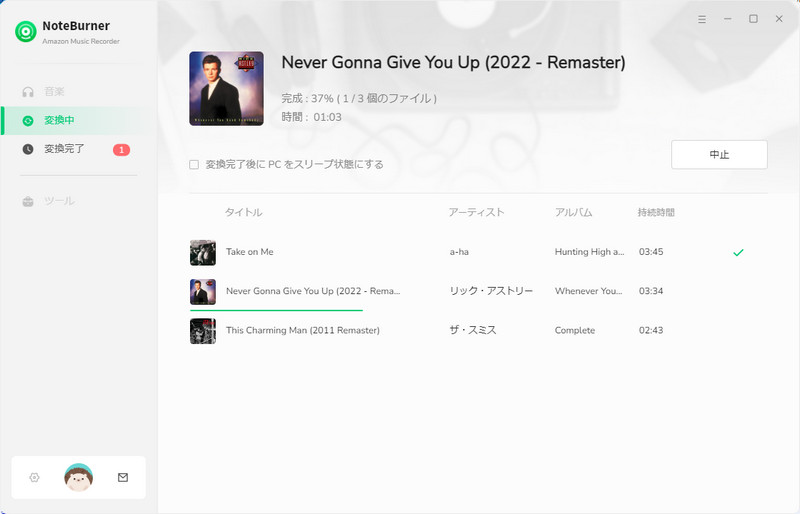
変換の完了後、左側メニューにある「変換完了」メニューをクリックすれば、変換履歴を確認できます。変換履歴に表示される曲をクリックすれば直接に再生できます。
フォルダアイコンをクリックして、変換済の曲の保存されるフォルダが開かれます。これで、ダウンロードした曲を自由にオフライン再生可能です。(より詳細で最新の操作手順へ >>)
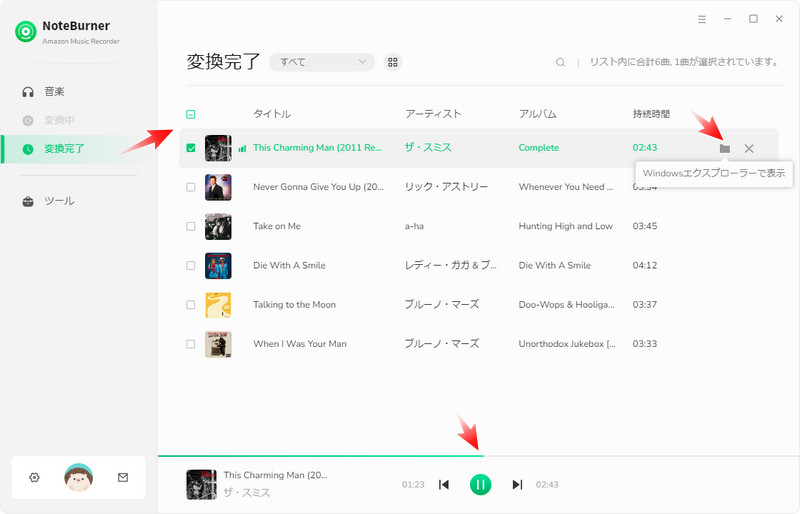
以上のように「NoteBurner Amazon Music Recorder」を利用して Amazon Music をダウンロードすれば、簡単に好きな楽曲をMP3に変換して、Windows または Mac パソコンで永久保存できます。ダウンロードした Amazon Music の楽曲は互換性の高いMP3形式として保存されるため、他の音楽・動画編集ソフトに追加したり、MP3プレイヤー、USBメモリー、iPhone、iPod、ウォークマンなどに入れたりすることも可能です。さらに、CDの書き込みもでき、オフラインでも手軽に Amazon Music の音楽を楽しめます。サブスクリプションを解約した後も、変換済みの楽曲を思う存分聴けます。今すぐ無料でお試しください。
一般的に、個人利用の範囲で Amazon Music の楽曲を PC にダウンロード保存することは違法ではありません。ただし、Amazon Music などの音楽配信サービスのコンテンツは著作権を有しています。ダウンロードした Amazon Music の音楽ファイルを無断で転用してり、他人と共有したり、インターネット上にアップロードしたり、商用目的で販売することは著作権法に違反しますのでご注意ください。Amazon Music 録音ソフトでダウンロードした MP3 形式の Amazon Music 楽曲は、個人利用の範囲内で楽しんでください。
Amazon Music のアプリからダウンロードした楽曲は DRM で保護されているため、制限が多いです。Amazon Music の音楽を DRM フリーの MP3 形式として保存すれば、いつでも制限なしで楽しめます。Amazon Music を MP3 として保存するためには、安全かつ信頼性の高い Amazon Music 変換ソフト「 NoteBurner Amazon Music Recorder 」を利用することをおすすめします。簡単に Amazon Music の音楽を高音質で MP3 に変換保存できるだけでなく、AAC、WAV、FLAC、AIFF、ALACなどの形式にも対応しています。
Amazon Music からダウンロードした曲をオフラインで再生できない場合、一部の曲はオフライン再生に対応していない可能性があります。Amazon Music Prime では、一部の厳選プレイリストのみオフライン再生が可能です。また、ダウンロードした楽曲は Amazon Music アプリ内しか再生できず、他のメディアプレイヤーでオフライン再生することはできません。さらに、Amazon Music を解約すると、ダウンロードした Amazon Music の曲も再生できなくなります。PC にダウンロードした Amazon Music の音楽ファイルが破損した場合やインターネット環境が不安定な場合も、曲をオフライン再生できなくなってしまいます。
関連記事:改悪!?Amazon Musicでオフライン再生できない原因と対策
Amazon Music でダウンロードした曲の保存先は、端末や利用方法によって異なります。Amazon Music アプリ PC 版の場合、アプリの右上にあるアカウントアイコンをクリックし、「設定」を選択して、「ダウンロード先」というオプションでダウンロードした楽曲の保存場所を確認できます。Android 端末で Amazon Music の楽曲をダウンロードした場合、 Amazon Music アプリの右上にある歯車アイコンをタップして「設定」を選択し、「保存先」をタップすると保存場所を見えます。iPhone は SD カードが使えないため、Amazon Music からダウンロードした楽曲は iPhone 本体に保存する形になり、ファイルとして直接アクセスすることはできません。詳しくは以下の記事を読むことをおすすめします。
関連記事:Amazon Music のダウンロード保存先の確認と変更の方法を解説
以上は、Amazon Music の音楽を PC にダウンロードする2つの方法をご紹介しました。Amazon Music の公式ダウンロード機能を利用するのは便利で使いやすいですが、ダウンロードした Amazon Music の音楽は Amazon Music アプリ内でのみ再生可能となって、他のデバイスやプレイヤーに転送できません。さらに、ダウンロード曲数の制限もあり、Amazon Music を解約すると、ダウンロードした曲もすぐ聴けなくなります。
一方、NoteBurner Amazon Music Recorder を使ってダウンロードした Amazon Music の曲は任意のメディアプレイヤー、任意の端末、任意のアプリでも制限なしで再生可能です。曲をMP3、AAC、WAVなどの汎用性の高い形式に変換してロカールに保存できるため、たとえ Amazon Music を解約しても PC にダウンロードした曲は継続して楽しめます。Amazon Music から音楽をダウンロードしてオフライン再生したい場合、このプロの Amazon Music 録音ソフト が最適な選択肢です。ご興味がある方は、ぜひダウンロードして無料体験してみてくださいね。
NoteBurner Amazon Music Recorder はシェアウェアですが、無料体験ができます。体験版は曲ごと1分しか変換できないが、有料版との機能は全く同じです。お使いの PC でうまく動作できることを確認した上で、気に入れば購入できます。アルバム1枚程の価格で、お気に入りの曲をたくさん所有できて、お買い得ですよ。
最後までお読み頂き、誠にありがとうございます。Amazon Music 関連記事をもっと読む
ほかにも、様々な Amazon Music 変換ソフトがありますが、詳しくはAmazon Music 変換おすすめソフト7選を参考にしてみてください。